Maya浓烟制作教程(三)细节调整
在上一篇的教程中,我们学习了如何去调整浓烟的状态以及颜色,接下来我们继续对浓烟的细节部分进行调整,以便做出更为逼真的浓烟效果。
上篇教程回顾:Maya浓烟制作教程(二)调整浓烟状态与颜色
步骤4:流体烟雾的细节调整
(1)添加空气场。场景的烟雾是向,上升腾的,我们需要的效果是一个斜向右侧的效果,所以需要调整它的方向。执行Fields>Air [场>空气]菜单命令,在视图中创建一个空 气场,在属性编辑器airField1选项卡中设置Air Field Attributes [空气场属性]卷展栏下的Magnitude [幅值]为10,Attenuation [衰减]为1,Direction [方向] 3个参数分别为(1, 0,0),让空气场沿x轴,正方向作用,如图所示。
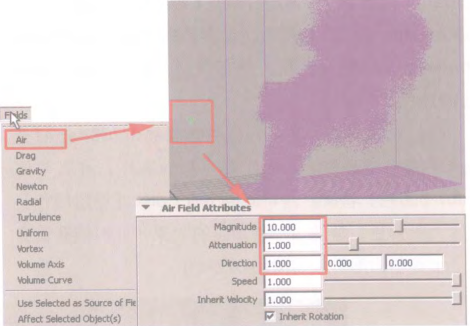
(2)对发射器密度属性制作动画。烟雾的效果最好是一股一股地向 上升腾,为了达到此效果,在属性编辑器fluidEmitter1选项卡中的Fluid Attributes [流体属性]卷展栏下设置Density/oxel/Sec[密度/体素/秒]的动画。在时间滑块位于第1帧处,设置该属性的值为100,单击鼠标右键执行SetKey [设置关键帧]命令;在第50帧、第100帧和第150帧处,设置该值的大小分别为50、50、 100,同样也设置关键帧,如图所示。
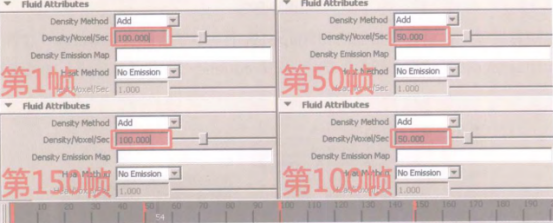
(3)创建背景曲面。执行Create>CV Curve Tool [创建>CV曲线工具]菜单命令,在侧视图中创建一条弯曲的曲线作为背景曲面的放样线条并适当调整其位置,然后按下Ctrl+D快捷键复制出一条相同的曲线,放置在流体容器的另-边。 切换到Surfaces [曲面]菜单组,执行Surfaces>Loft [曲面>放样]命令制作出背景,如图所示。
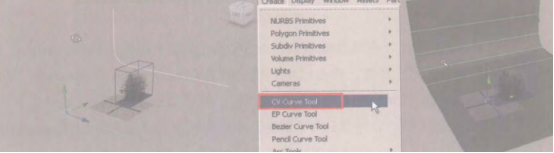
(4)取消烟雾浮力动画。在属性编辑器fluidShape1选项卡中的Density [密度]卷展栏下,选.择Buoyancy [浮力]属性,单击鼠标右键,执行BreakConnection [断开连接]命令取消其动画设置,如图所示。
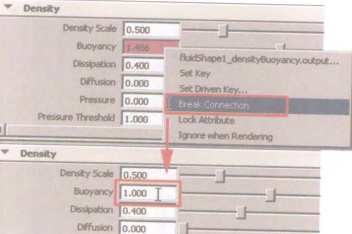
(5)设置烟雾颜色。在属性编辑器fluidShape1选项卡中单击展开Shading [着色]卷展栏,在其下的Color [颜色]卷展栏内将Selected Color [选定颜色]设置为土黄色,营造出一种烟尘的效果,此时烟雾就变成了土黄色的烟雾,如图所示。
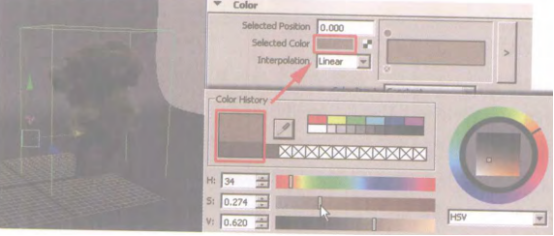
(6)设置烟雾纹理。在属性编辑器fluidShape1选项卡中单击展开Textures [纹理]卷展栏,勾选Texture Incandescence [纹理白炽度]选项,将Frequency Ratio [频率比]的值设置为3.0,如图所示。
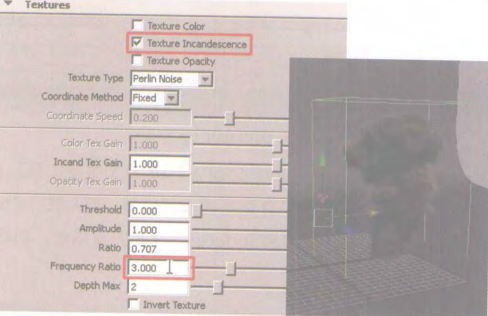
(7)设置时间变化的表达式。在属性编辑器fluidShape1选项卡中单击展开Textures [纹理],选择Texture Time [纹理时间]属性,单击鼠标右键,执行Create New Expression [创建新表达式]命令,打开Expression Editor [表达式编辑器]面板,在下方Expression [表达式]一栏内输入fluidShape.textureTime-timeX0.5,单击Edit [创建]按钮保存设置并返回fluidShape1选项卡,设置Frequency [频率]的值为2.5,此时烟雾就增加了很多的细节,如图所示。
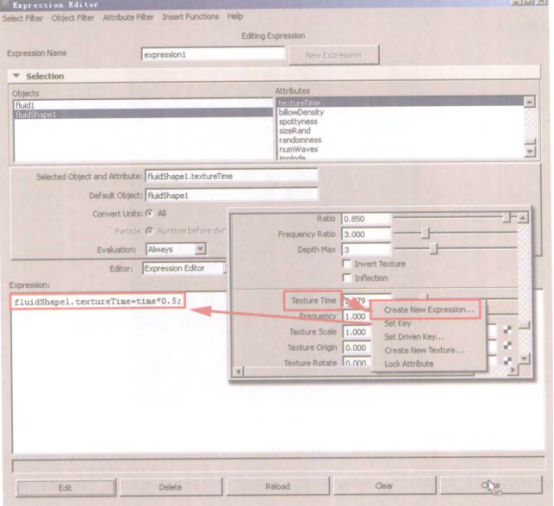
(8)设置烟雾的照明参数。在属性编辑器fluidShape1选项卡中的Lighting [照明]卷展栏内设置Ambient Color [环境色]为符合烟雾颜色的土黄色,然后设置Directional Light [平行光]的3个参数分别为(-0.08, 0.51, 0.24) ,使其自身阴影有相应的变化,读者可以根据自己的喜好进行设定,如图所示。
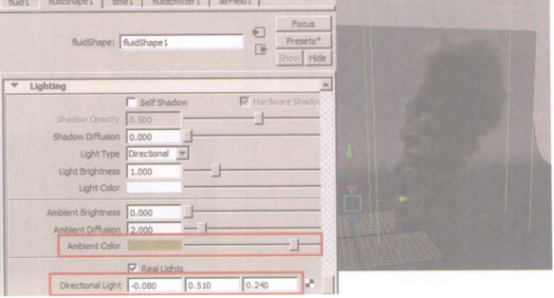
热门课程
专业讲师指导 快速摆脱技能困惑相关文章
多种教程 总有一个适合自己专业问题咨询
你担心的问题,火星帮你解答-
为给新片造势,迪士尼这次豁出去了,拿出压箱底的一众经典IP,开启了梦幻联动朱迪和尼克奉命潜入偏远地带卧底调查 截至11月24日......
-
此前Q2问答环节,邹涛曾将《解限机》首发失利归结于“商业化保守”和“灰产猖獗”,导致预想设计与实际游玩效果偏差大,且表示该游戏......
-
2025 Google Play年度游戏颁奖:洞察移动游戏新趋势
玩家无需四处收集实体卡,轻点屏幕就能开启惊喜开包之旅,享受收集与对战乐趣库洛游戏的《鸣潮》斩获“最佳持续运营游戏”大奖,这不仅......
-
说明:文中所有的配图均来源于网络 在人们的常规认知里,游戏引擎领域的两大巨头似乎更倾向于在各自赛道上激烈竞争,然而,只要时间足......
-
在行政服务优化层面,办法提出压缩国产网络游戏审核周期,在朝阳、海淀等重点区将审批纳入综合窗口;完善版权服务机制,将游戏素材著作......
-
未毕业先就业、组团入职、扎堆拿offer...这种好事,再多来一打!
众所周知,火星有完善的就业推荐服务图为火星校园招聘会现场对火星同学们来说,金三银四、金九银十并不是找工作的唯一良机火星时代教育......

 火星网校
火星网校
















